Microsoft 365n ja OneDriven tai SharePointin avulla useat henkilöt voivat käyttää yhdessä Word-asiakirjaa, Excel-laskentataulukkoa tai PowerPoint-esitystä. Kun kaikki työskentelevät samaan aikaan, tätä kutsutaan yhteismuokkaamiseksi.
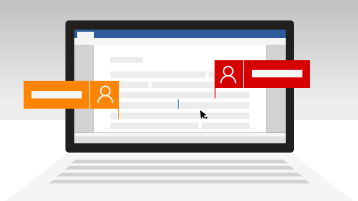
Vihje: Check out these YouTube videos from Microsoft Creators to learn more about working in SharePoint. If you’re managing a library, you may also find these videos on documents and libraries helpful
Mitä tarvitsen asiakirjan yhteismuokkaamiseen?
Yhteismuokkaaminen on käytettävissä asiakirjoille, jotka on tallennettu OneDriveen tai SharePointiin.
Yhteismuokkaamiseen muiden kanssa tarvitset seuraavat:
-
Jaettu tallennusalue, OneDrive, Työpaikan tai oppilaitoksen OneDrive, SharePointSharePoint palvelin, ovat jaettuja tallennusalueita, jotka mahdollistavat yhteiskäytössä.
-
Sovellukset, jotka tukevat yhteismuokkaamista Word ja PowerPoint kaikissa laitteissa ja kaikki versiot Office 2010:stä alkaen tukevat yhteismuokkaamista. Myös Excel mobiilisovellukset ja uusin Excel for Microsoft 365 tukevat yhteis authoring-sovellusta.
-
Yhteismuokkaamiseen soveltuva asiakirja Yhteis authoring is only supported on modern file formats including: .docx (Word ), .pptx (PowerPoint ) and .xlsx (Excel ).
-
Yhteismuokkaajien muokkausoikeudet Kaikilla yhteismuokkaajilla on oltava oikeudet käyttää ja muokata asiakirjoja.
Asiakirjojen luominen tai avaaminen yhteismuokkaamista varten
Näistä ohjeaiheista saat lisätietoja siitä, miten voitMicrosoft 365 tiedostoja:
Kun avaat jaetun asiakirjan työpöytä- tai mobiilisovelluksella, voit jatkaa työskentelyä siitä riippumatta, oletko luonut yhteyden vai et. Jos muut muokkaavat samaa asiakirjaa, he eivät voi nähdä muutoksiasi, kun olet offline-tilassa. Kun siirryt takaisin online-tilaan, saat ilmoituksen saatavilla olevista muutoksista, ja muut näkevät, että olet tehnyt muutoksia.
Kun työskentelet Wordissa, kappale, jota käsittelet, on lukittu, jotta kukaan muu ei voi korvata tekemiäsi muutoksia. Kun siirryt offline-tilaan Wordissa, voit käsitellä samaa kappaletta kuin joku muu ryhmäsi jäsen. Kun tallennat tekemäsi muutokset, näet ponnahdusviestin, joka ilmoittaa ristiriidasta. Voit siirtyä napsauttamalla kohtaan, jossa voit ratkaista tilanteen.
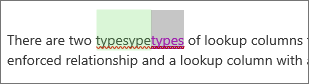
Jos käsittelet tiedostoa, joka on synkronointikansiossa (kuten OneDrivessa tai Työpaikan tai oppilaitoksen OneDriveissa), se synkronoidaan, kun palaat online-tilaan, riippumatta siitä, onko sovellus (Word, PowerPoint) käynnissä. Kun muodostat yhteyden uudelleen, tiedosto synkronoituu automaattisesti. Jos ristiriitoja ilmenee, saat ilmoituksen. Lisätietoja on artikkelissa Tiedostojen synkronointi OneDriven avulla Windowsissa.
Oletusarvoisesti SharePointissa kaikki kirjastossa olevat asiakirjat perivät ryhmät ja oikeudet kirjastosta, johon asiakirja tallennetaan tai johon se luodaan. Esimerkiksi ryhmäsivustossa, jossa kaikilla on luku- ja kirjoitusoikeus, kuka tahansa voi yhteismuokata. Vaikka SharePoint, jossa on vain lukuoikeudet, käyttäjät voivat vain tarkastella tiedostoja, mutta vain tekijä voi tehdä muutoksia, ellei niitä ole erikseen kutsuttu.
SharePointin käyttöoikeudet periytyvät, mutta voit määrittää eri käyttöoikeuksia tietyille henkilöille. Jos SharePoint-kirjaston jaettuja kohteita voi vain tarkastella, voit antaa joillekin käyttäjille muokkausoikeuden. Jos kirjastoon on kuitenkin määritetty kaikille muokkausoikeudet, et voi rajoittaa joidenkin käyttäjien oikeuksia pelkkään tarkasteluun. Voit korvata perityt oikeudet laajemmalla oikeudella, mutta et suppeammalla oikeudella. Lisätietoja käyttöoikeuksista on kohdassa TietojaSharePoint.
TiedostoihinOneDrive on jaettava erikseen. Oletusarvoisesti vain kirjaston omistaja voi muokata ja tarkastella niitä. Voit valita, kuka voi muokata yksittäisiä tiedostoja, jakamalla ne henkilöille tai ryhmille muokkausoikeuksien avulla. Lisätietoja jakamisesta on kohdassa Tiedostojen tai kansioiden jakaminen Microsoft 365.
Vaikka voit ladata tiedostoja Word:n ja PowerPoint 2007:n tai SharePoint:n tai OneDrive:n kautta ja voit avata ne muokattavaksi, et voi yhteismuokata näitä tiedostoja vanhoilla sovelluksilla. Kun käyttäjä avaa asiakirjan, jossa on Word tai PowerPoint 2007,SharePoint tai OneDrive luo asiakirjaan lukituksen ja estää muita Microsoft 365 käyttäjiä muokkaamasta tiedostoa. Suosittelemme, että kaikki voivat käyttää Word- tai PowerPoint-versiota vähintään Microsoft 365 2010 -versiota tai sitä uudempia versioita, kuten Office-verkko- ja mobiilisovelluksia.
Kyllä, Microsoft on tehnyt yhteistyötä kymmenien kumppanien kanssa ympäri maailmaa (mukaan lukien Box, Citrix ShareFile, Dropbox ja Egnyte), jotta voit tehdä yhteistyötä Microsoft 365:n verkkoversio. Tarkista palveluntarjoajaltasi, tuetaanko yhteis authoring with Microsoft 365:n verkkoversio-palvelua. Näiden kolmannen osapuolen tallennuspalveluntarjoajien kanssa ei kuitenkaan ole tukea tiedostojen yhteis authoring- Office työpöytäsovelluksissa tai muissa käyttöympäristöissä. Yhteis authoring is specifically supported with Microsoft 365:n verkkoversio.
Microsoft ei tue tiedostoihin tallennettujen tiedostojen yhteis Google Drive.
Mobiiliversio: iOS-Office tukee myös Office for iOS :ssä muiden palveluntarjoajien, kuten Boxin ja Dropbox. Yhteis Office for Android on tuettu myös Dropbox.
Jos yhteismuokkaaminen ei toimi oikein, on olemassa useita seikkoja, jotka voivat aiheuttaa ongelmia. Lisätietoja yhteismuokkausistuntojen ja -asetusten vianmäärityksestä on artikkelissa Yhteismuokkaamisen vianmääritys Officessa.
Jos olet jakanut tiedostojaOneDrive näyttöön voi tulla sähköpostiviesti, jossa on tietoja tiedoston päivittämisestä.
Muita aiheeseen liittyviä artikkeleita
Jos et ole käyttänyt Wordin verkkoversio, voit kokeilla kiintolevyä Office.comista. Kirjaudu sisään ja valitse sovellusten 
SharePoint-järjestelmänvalvojille:
Huomautus: Yhteismuokkaaminen ei ole käytettävissä asiakirjoissa, jotka on suojattu sisältöoikeuksien hallinnalla (IRM) tai oikeuksienhallintapalvelulla (RMS).










